华硕笔记本换CPU
笔记本cpu更换教程
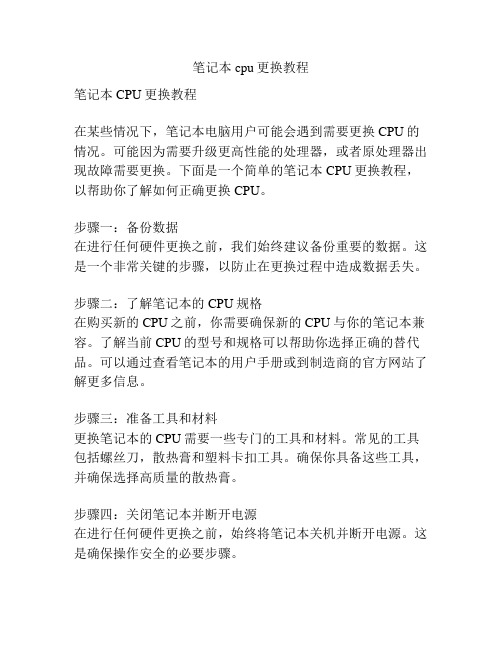
笔记本cpu更换教程笔记本CPU更换教程在某些情况下,笔记本电脑用户可能会遇到需要更换CPU的情况。
可能因为需要升级更高性能的处理器,或者原处理器出现故障需要更换。
下面是一个简单的笔记本CPU更换教程,以帮助你了解如何正确更换CPU。
步骤一:备份数据在进行任何硬件更换之前,我们始终建议备份重要的数据。
这是一个非常关键的步骤,以防止在更换过程中造成数据丢失。
步骤二:了解笔记本的CPU规格在购买新的CPU之前,你需要确保新的CPU与你的笔记本兼容。
了解当前CPU的型号和规格可以帮助你选择正确的替代品。
可以通过查看笔记本的用户手册或到制造商的官方网站了解更多信息。
步骤三:准备工具和材料更换笔记本的CPU需要一些专门的工具和材料。
常见的工具包括螺丝刀,散热膏和塑料卡扣工具。
确保你具备这些工具,并确保选择高质量的散热膏。
步骤四:关闭笔记本并断开电源在进行任何硬件更换之前,始终将笔记本关机并断开电源。
这是确保操作安全的必要步骤。
步骤五:拆卸机身打开笔记本电脑的机身,然后根据笔记本的型号和制造商的要求进行拆卸。
通常需要拆卸一些螺丝并解开一些卡扣。
确保小心处理这些零部件,以免损坏笔记本。
步骤六:拆卸原CPU一旦你打开笔记本电脑的机身,你就可以看到原来的CPU了。
使用塑料卡扣工具或螺丝刀,轻轻解除原CPU上的固定螺钉。
确保你使用适当的工具和正确的力量,以防止损坏CPU。
步骤七:安装新的CPU在拆卸了原CPU之后,你可以准备安装新的CPU了。
确保你正确地插入CPU插槽,并用固定螺钉固定CPU。
步骤八:重新组装机身完成CPU更换后,重新组装笔记本电脑的机身。
确保你正确地插入和固定所有的零件和螺丝。
按照制造商的指示进行操作,以确保正确组装。
步骤九:启动笔记本电脑在重新组装机身后,插入电源并启动笔记本。
如果一切正常,笔记本应该能够正常启动,并运行新的CPU。
通过按照上述步骤进行操作,你应该能够成功更换笔记本的CPU。
然而,我们强烈建议只有有经验的用户或专业人士进行这种类型的硬件更换。
为笔记本更换处理器的方法步骤图文教程详解

为笔记本更换处理器的方法步骤图文教程详解最近GOSUN收到了很多读者的来信,他们都在咨询同一个问题,即如何为自己的老本更换处理器?更换的风险有多高?其实为笔记本更换处理器不算难事,很早之前我们就多次做过类似选题了。
但既然大家非常关心这个问题,加上现在老款处理器的价格也非常便宜了,那我们就再次给大家解读一下吧——咱们尽可能说简单点。
rPGA安装方式的处理器才能升级要想为笔记本升级处理器,最起码的要求是处理器可以从主板的插槽中取出,即处理器采用了传统的rPGA针脚和插槽安装方式。
现在很多轻薄本、超极本的处理器采用的是直接将处理器焊接在主板上的BGA安装方式,这种方式安装的处理器普通用户是无法进行更换的。
小提示:绝大部分Haswell 平台U系列处理器都是BGA也就是“焊死”封装的。
当然,并不是说早期就没有“焊死”的笔记本了。
以前采用Atom处理器的上网本,采用CULV处理器轻薄本,以及诸如索尼Z系列等超轻薄机型等,也多是采用“焊死”方式的。
而除此之外的传统本,从理论上讲其处理器大多是可以从主板上拆掉的,因此大部分老本都可以自行更换处理器。
对于用户而言,一个很现实的问题就是:如何在不拆机的情况下判断自己处理器的安装方式呢?除了开盖/拆机直接查看外,大家可以借助最新版的CPU-Z软件来察看,运行后在软件主界面的“插槽”一栏中就可以看到该处理器插槽的类型,如SNB平台的Core i3 2310M处理器,CPU-Z显示的接口类型为“Socket 988B rPGA”,此时意味着处理器可更换;而对于直接焊接在主板上的Core i5 4200U此项目则显示为“Socket 1168 BGA”,则不可更换。
选择升级型号要理性首先说说我们的观点,我们建议大家升级处理器时要保持理性,如从Pentium或Celeron处理器升级到Core i处理器有必要,但是如果大家使用的是Core i3处理器,想升级到Core i5或Core i7我们倒认为没有太大的必要。
笔记本电脑怎么CPU更换升级

笔记本电脑CPU更换升级的问题常有看到有人问笔记本电脑CPU更换的问题,因此我就整理了一些资料分享給大家,当然如果真的要更换CPU如果笔记本电脑还在保修之內请先确定保修范围,并且考虑清楚之后在行动。
升级笔记本电脑CPU非难事:笔记本电脑的CPU只要不是焊在主机板上面都是可以更换的,更换CPU最重要的就是要知道你的笔记本电脑是属于那一个时代(架构的笔记本电脑)且较新的机型,大多数的只要将底板拆开就可以进行CPU的更换工作,更換CPU之后並不需要对系統做任何的更动或是重新安裝,更换CPU最困難的地方就是在那么多的CPU型号要如何分辨选择能用的,基本上目前的笔记本电脑CPU主要分为INTEL和AMD這2家厂家,且以INTEL为主且时代变化快速,大多数人容易弄混,因此先介绍INTEL。
由于更换CPU是以增加效能或是延长使用时间为主,因此下列介绍将不对低端和CELERON的型号多做说明。
更换笔记本电脑CPU建议还是选择正式版的CPU比较好,虽然台湾很容易取得价格较低的ES工程版笔记本电脑CPU,但后续的问题可能让你后悔莫及,ES的笔记本电脑CPU通常有许多不同版本,一般人跟本无从分辨,但其稳定度相差很大,且大多数笔记本电脑厂商如果发现你使用ES版CPU,在你故障送修时会直接判定全机失去保修,事实上笔记本电脑最不容易发生故障的就是CPU,为了ES的CPU 失去其他组件的保修非常不值,基本上外面在卖的ES版本的笔记本电脑CPU,大多数可以称为黑心CPU,为什么说是黑心,因為ES本來就不准卖出的,外面的ES都是偷卖或是A出來的。
Intel笔记本电脑CPU 仅就Pentium M Dothan之后产品说明如下:Pentium M 479脚位Centrino架构:这个时代的CPU分成2种核心架构,较早的Banias和较新的Dothan,Banias时代的CPU有许多是焊在主机板的,且真的已经不太具有升级价值,故不说明了,Dothan时代的晶片组有855和915这2种晶片为主,其中855只能使用400FSB的CPU,先列出855晶片组可以使用的型号和规格。
笔记本换cpu该注意什么
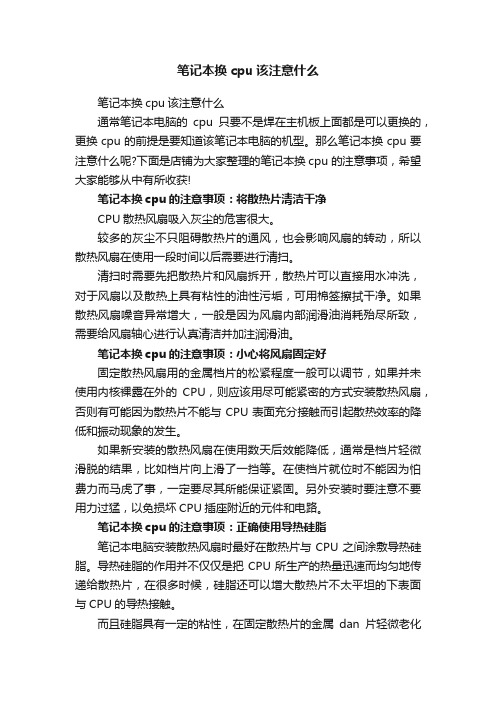
笔记本换cpu该注意什么笔记本换cpu该注意什么通常笔记本电脑的cpu只要不是焊在主机板上面都是可以更换的,更换cpu的前提是要知道该笔记本电脑的机型。
那么笔记本换cpu要注意什么呢?下面是店铺为大家整理的笔记本换cpu的注意事项,希望大家能够从中有所收获!笔记本换cpu的注意事项:将散热片清洁干净CPU散热风扇吸入灰尘的危害很大。
较多的灰尘不只阻碍散热片的通风,也会影响风扇的转动,所以散热风扇在使用一段时间以后需要进行清扫。
清扫时需要先把散热片和风扇拆开,散热片可以直接用水冲洗,对于风扇以及散热上具有粘性的油性污垢,可用棉签擦拭干净。
如果散热风扇噪音异常增大,一般是因为风扇内部润滑油消耗殆尽所致,需要给风扇轴心进行认真清洁并加注润滑油。
笔记本换cpu的注意事项:小心将风扇固定好固定散热风扇用的金属档片的松紧程度一般可以调节,如果并未使用内核裸露在外的CPU,则应该用尽可能紧密的方式安装散热风扇,否则有可能因为散热片不能与CPU表面充分接触而引起散热效率的降低和振动现象的发生。
如果新安装的散热风扇在使用数天后效能降低,通常是档片轻微滑脱的结果,比如档片向上滑了一挡等。
在使档片就位时不能因为怕费力而马虎了事,一定要尽其所能保证紧固。
另外安装时要注意不要用力过猛,以免损坏CPU插座附近的元件和电路。
笔记本换cpu的注意事项:正确使用导热硅脂笔记本电脑安装散热风扇时最好在散热片与CPU之间涂敷导热硅脂。
导热硅脂的作用并不仅仅是把CPU所生产的热量迅速而均匀地传递给散热片,在很多时候,硅脂还可以增大散热片不太平坦的下表面与CPU的导热接触。
而且硅脂具有一定的粘性,在固定散热片的金属dan片轻微老化松动的情况下,可以在一定程度上使散热片不至于与CPU表面分离,维持散热风扇的效能。
硅脂的使用原则是尽量少,在CPU表面上滴上一点后用手指抹均匀即可,否则有可能造成漏电故障。
ThinkpadT540P拆机升级CPU教程

Thinkpad T540P拆机&换CPU教程
By靓点
本次置换的是i7-4600M置换i7-4712MQ理由:由双核升级四核功率不变。
新CPU到手后开始拆机置换,拆机前建议看看《ThinkPad T540p和W540用户指南:第6章更换设备》拆机难度不大,相比前几代Thinkpad好拆。
拆机工具:拆机专用的一字,十字螺丝刀各一把。
一、拆键盘
如图:用一字螺丝刀对着凹槽,向上推,推动架子直到看到完整的螺丝为止。
完整看到键盘下的螺丝,然后旋开,从下方拿出来,再由上方反过来,背后有两排线。
取下键盘排线,这样键盘就取下了.
二、拆C壳
合上笔记本翻过背面,拆下电池,拆下,大小底盖,旋开如下田图红色箭头所指的螺丝
红色为拆C壳的螺丝
绿色为拆D壳的螺丝
如上图,接着用拨片工具划开暗扣,这里不要太暴力,掰断了以后就扣不紧了。
这里有两个暗扣比较紧,向下推拉一点,容易拨开。
还有几处上方的暗扣在电池处自已拨动下就好。
拆下C壳后翻过来的效果,注意有两排线
三、拆D壳
两面都有要旋开的螺丝,背后的就是前面图中标的绿色的螺丝和键盘下的骨架上的螺丝,旋开就可以拿出D壳了。
拆太快这个忘拍图做标记了,不过也不难。
拆下D壳效果
四、拆散热器
旋开CPU和显卡散热片的螺丝,拔掉接口,就可以取出了。
五、换CPU
将CPU的锁扣拧到打开的位置,将CPU取下。
将新的CPU平整的放上去然后拧上锁扣。
换下的CPU i7-4600M 之后装回,置换成功!
开机BIOS显示。
笔记本AMD cpu 代用和互换

HP V3000 系列用TL50 代用 AMD TL58 TL60 TK53 TK55 TK57 TL52 TL64 CPU 100%全新TL50 CPU 跟AMD TK是一个平台比TK系列高一个档次 TK是速龙 TL是炫龙兼容以下型号TK53 TK55 TK56 TL50 TL52 TL53 TL56 TL60 AMD Turion 64 X2的中文名叫:双核炫龙。
它采用90纳米SIO工艺制作,内置最高支持双通道的DDR2 667MHz的内存控制器,其中最引人瞩目的当然是独立分配给两个运算单元的一级和二级缓存。
此款CPU的名称:TL50 主频:1.6G
全新AMD QL RM系列 CPU AMD QL60 QL62 QL64 QL66 RM70 RM72 RM74 RM75 CPU
注意:由于芯片组的原因 RM ZM系列装在HP CQ40 华硕的部分机器是不开机的只能装QL系列请买家核对型号购买
HP除了CQ40不能用。
QL RM ZM系列的型号都是通用
SMD3800HAX3DN/3CM 638针主频 2.2G SI 638针,全新原装非拆机货。
通用TL52,SMS3400 SMS3600 TL50 TL56。
SMD3800在这个平台里是不挑板的,请放心购买
双核代替单核
AMD TL50 代替 SMS3500HAX4CM SMS3400HAX3CM SMS3600 笔记本CPU。
笔记本换芯片

笔记本换芯片笔记本换芯片是指将笔记本电脑原有的芯片更换成新的芯片,主要是为了提升电脑的性能和功能。
本文将介绍笔记本换芯片的意义和方法,并提供一些注意事项。
一、笔记本换芯片的意义1. 提升性能:随着科技的发展,电脑芯片的性能也在不断提高。
换芯片可以让笔记本电脑拥有更高的运算速度和更大的内存容量,提升整体的性能。
2. 扩展功能:新的芯片通常会带来更多的功能和特性,例如支持更高的分辨率、更多的USB接口等。
换芯片可以让笔记本电脑获得这些新的功能,满足更多的需求。
3. 增加寿命:原有的芯片可能会因为老化、故障等原因导致电脑性能下降。
换芯片可以改善这种情况,延长笔记本电脑的使用寿命。
二、笔记本换芯片的方法1. 自行更换:如果你具备一定的电脑维修知识和技能,可以自己更换笔记本芯片。
首先,需要将笔记本电脑拆开,找到芯片的位置。
然后,用合适的工具将原有芯片取下,并将新的芯片安装上。
最后,将电脑重新组装好,测试新芯片是否正常工作。
2. 请专业人士更换:如果你没有足够的维修经验或者不敢冒险操作,可以请专业的电脑维修人员来更换芯片。
他们具备丰富的维修经验和专业的工具,能够确保操作的安全和准确性。
三、换芯片需要注意的事项1. 兼容性:在选择新的芯片时,需要确保其与原有的笔记本电脑兼容。
可以查看电脑的型号、规格等信息,然后根据这些信息选择合适的芯片。
2. 买正品:购买芯片时,要选择正规渠道购买,并确保是正品。
这样可以避免购买到假冒产品,减少不必要的麻烦。
3. 防静电:更换芯片时,要注意防静电。
静电可能对芯片造成损害,因此在操作之前应该做好防静电措施,例如使用静电手带、在特定环境中操作等。
4. 数据备份:更换芯片前,建议备份重要的数据。
操作过程中可能会出现意外,导致数据丢失。
备份数据可以避免数据损失带来的不便和困扰。
总结起来,笔记本换芯片可以提升电脑的性能和功能,延长使用寿命。
换芯片的方法有自行更换和请专业人士更换两种。
在操作前,需要注意芯片的兼容性,选择正品芯片,并做好防静电和数据备份的措施。
华硕AS笔记本拆机步骤附图
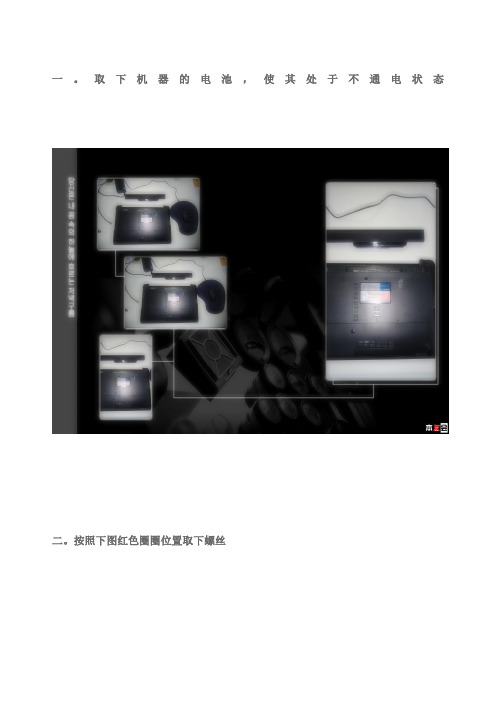
一。
取下机器的电池,使其处于不通电状态二。
按照下图红色圈圈位置取下螺丝三。
取下盖板,硬盘,内存四。
主角硬盘,光驱位硬盘托架,内存五。
安装机械硬盘的时候,后一个卡片注意别装反了,不然硬盘会晃动六。
取下机器键盘,红色部门是卡口,用平口螺丝刀或者银行卡就可以弹出键盘七。
取下键盘后的效果图以及取下键盘下面螺丝的位置图这边插一句,需要取下的螺丝已经全都用五角圈标注好了(8MM螺丝)八。
将D面的12MM全部取下,算上内存盖板上的两个一共8颗12MM螺丝红圈位置九。
将D面所有8CM螺丝取下红圈位置插一句,下图是整个背面需要取下多少螺丝的图片,包括光驱反面三个螺丝,红圈位置十。
到此处,机器外部的所有螺丝已经全部取出干净(养成一个好喜欢,将螺丝分好类)硬盘处螺丝归类8MM螺丝归类12MM螺丝归类十一。
将B面整个取下,讲究巧劲不是硬掰的仔细看从红线位置将B面分离开最好用指甲先从光驱位置分离,再从电源口方向分离B面取下后的效果图以及主板螺丝位置图插一句,红圈位置是必须取下的螺丝,否则无法取下主板插一句,向上第一个是长螺丝,底下单独红圈是短螺丝加中间三个一共5颗螺丝十二。
主板取下后的效果图和换CPU的效果图插一句,上图红圈地方是需要取下的螺丝,取下以后就可以拿下散热器下图就是I7 2630QM 无显CPU插一句,红圈部分是CPU锁的开关,向左是开,向右是关再说下面步骤的时候,友情在提示一句,装好CPU然后装散热器的时候,别忘记把CPU风扇的电源给接上去,别机器全都装好了,然后测试说CPU热有问题什么的,细心点就可以防止拆来拆去的麻烦了。
十三。
全都安装完毕以后安全原来拆卸的步骤原路装回,有忘记螺丝位置的地方看帖子里面红圈位置就可以完全装好。
华硕h610安装cpu教程

华硕h610安装cpu教程
安装 CPU 是华硕 H610 的基本操作之一,在进行更换 CPU 或者更新系统时都需要
涉及到这一步。
本教程将向大家介绍如何正确安装 CPU。
首先,在开始安装之前,请确保你手头有必要的工具和材料,包括:
•CPU
•双面胶
•静电放电棒
•小螺丝刀
安装 CPU 的步骤如下:
1.首先,请关闭电源,并断开电脑的电源线。
2.然后,打开电脑的机箱,找到 CPU 插槽的位置。
3.接着,拿出 CPU,注意不要让 CPU 的触点接触到任何物体。
如果 CPU 已经有
双面胶了,可以跳过这一步。
4.在 CPU 表面均匀地填涂一层双面胶。
双面胶的厚度不宜太大,否则会影响
CPU 的散热性能。
5.将 CPU 放在 CPU 插槽的位置,注意 CPU 的触点必须对准 CPU 插槽的触点。
6.然后,用手按照 CPU 图示的方向将 CPU 插入 CPU 插槽中。
注意不要强行插入,
否则可能会损坏 CPU 或者 CPU 插槽。
7.将 CPU 安装好后,使用螺丝刀将 CPU 插槽的固定螺丝旋紧。
注意不要过分用
力,否则可能会损坏 CPU 或者主板。
8.安装完 CPU 后,请务必检查 CPU 和 CPU 插槽的接触情况,确保 CPU 和 CPU
插槽的触点完全接触。
9.安装完成后,把机箱盖子装回去,接上电源线,开机测试。
注意:在安装 CPU 的过程中,请务必注意静电安全,避免触碰电脑的金属部分。
如果你不确定自己的操作是否正确,建议请专业人员来帮助你安装。
成功更换R400的CPU
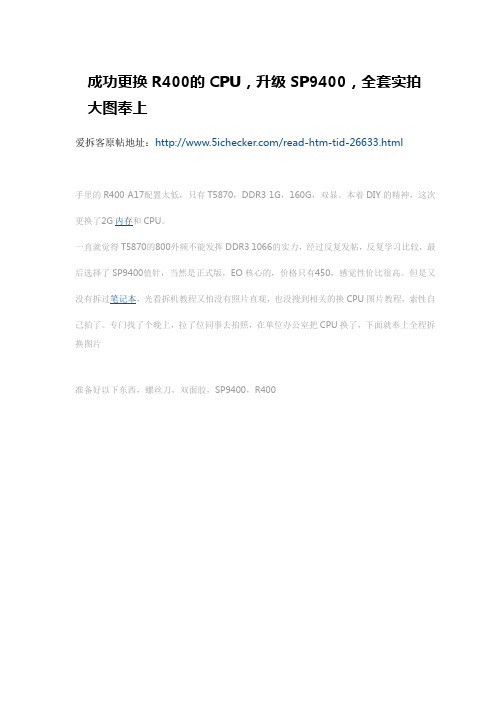
成功更换R400的CPU,升级SP9400,全套实拍大图奉上爱拆客原帖地址:/read-htm-tid-26633.html手里的R400 A17配置太低,只有T5870,DDR3 1G,160G,双显。
本着DIY的精神,这次更换了2G内存和CPU。
一直就觉得T5870的800外频不能发挥DDR3 1066的实力,经过反复发帖,反复学习比较,最后选择了SP9400值针,当然是正式版,EO核心的,价格只有450,感觉性价比很高。
但是又没有拆过笔记本,光看拆机教程又怕没有照片直观,也没搜到相关的换CPU图片教程,索性自己拍了。
专门找了个晚上,拉了位同事去拍照,在单位办公室把CPU换了,下面就奉上全程拆换图片准备好以下东西,螺丝刀,双面胶,SP9400,R400拆下红圈中的螺丝,一共7个卸下掌托,注意不要用力太大,小心下面的连线拔下掌托连线掀开键盘,拔下键盘连线拧下右侧音箱盖的螺丝拧下风扇右侧两个螺丝卸下音箱盖,用力方向参照官方拆机教程拧下内存上面铁片上的两个螺丝,如图拔下音箱插头拧下音箱螺丝注意,两边音箱都是上下两个螺丝拧下风扇右侧贴片的螺丝拔下风扇电源及旁边插头拧下散热器上剩下的3个螺丝掀开散热器拧开CPU插座的锁,上面有**标志拔下CPU两个CPU合影SP9400值针还可以的换上SP9400剩下的就是装回了,记得一定要在旁边备一份官方拆机教程,很有用的记得装回时候,CPU散热器的螺丝要对角拧,而且不要太紧,要两边平衡,同事拧紧下面说一下双面胶的用处,由于我的R400声音大的时候有破音,所以我用双面胶把音箱底部粘上,然后再拧螺丝,这样就避免了共振但是装好后发现爆音依然存在,虽然只是偶尔声音大的时候才有,但是还是很不爽。
拆了一桌子东西还好,我RP好,装好后一次点亮,一切正常。
笔记本CPU升级攻略

2.淘宝搜索价格优惠的处理器通过在淘宝上搜索,我们可以找到符合相关条件的笔记本CPU,购买时只要选择销量较高的卖家,产品的质量和售后都应该会得到不错的保证。
从性价比的角度来挑选,我们选择了售价仅为130元的i3-M380,对于原来的奔腾P6200来说确实要好上不少。
1.DIY升级前的准备不论是台式组装电脑还是笔记本电脑,DIY升级前必须要详细了解电脑的硬件,并确定可升级的范围。
以我们此次升级的华硕K52J笔记本电脑为例,我们需要先了解它目前主板和芯片的型号,这样才能找到真正适合升级的CPU。
不然一旦选错CPU,就很可能会让笔记本电脑升级失败,并且付上沉重的代价——“烧机”!通过CPU-Z等查询软件可以看到,华硕K52J采用的主板芯片是英特尔HM55 EXPREESS芯片组。
网上也可以查询到英特尔HM55 EXPREESS可以使用的CPU,这也包括了第一代的i3-M380等热门CPU,这样就可以从原有的奔腾P600处理器升级至I3甚至I5级别的笔记本CPU啦。
可能很多老笔记本电脑用户都会有过升级硬件的想法和行动,不过也仅局限于升级笔记本的内存和硬盘,很多用户基本都认为笔记本电脑都是无法DIY升级CPU等核心硬件的。
这样的想法也直接抹杀了老笔记本真正升级性能的机会。
本期《消费电子》评测室将教大家如何让已经工作将近3年的老笔记本“真正”升级,让它从奔腾处理器升级至最热门的i3处理器,让它焕发“第二春”!笔记本CPU升级攻略i3-M380将DIY精神延伸至笔记本图/文 梁景裕56 消费电子 2013I 特别企划 Especial LayoutCopyright ©博看网. All Rights Reserved.3.笔记本拆机对于很多曾经升级过笔记本内存和硬盘的用户来说,拆开笔记本背壳其实是一件很简单的事情。
首先当然是要准备大小适合的螺丝刀,照片上的可以换头式螺丝刀会是比较好的选择。
只要把笔记本背壳的螺丝拆除就可以看到华硕K52J笔记本主板上面的大多数电脑硬件。
电脑更换cpu教程
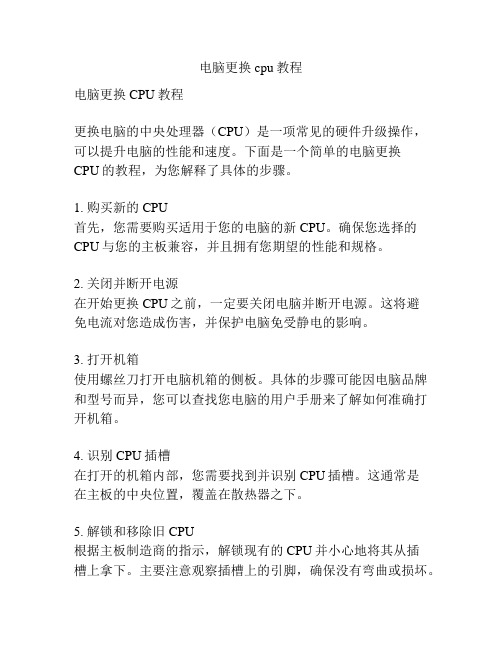
电脑更换cpu教程电脑更换CPU教程更换电脑的中央处理器(CPU)是一项常见的硬件升级操作,可以提升电脑的性能和速度。
下面是一个简单的电脑更换CPU的教程,为您解释了具体的步骤。
1. 购买新的CPU首先,您需要购买适用于您的电脑的新CPU。
确保您选择的CPU与您的主板兼容,并且拥有您期望的性能和规格。
2. 关闭并断开电源在开始更换CPU之前,一定要关闭电脑并断开电源。
这将避免电流对您造成伤害,并保护电脑免受静电的影响。
3. 打开机箱使用螺丝刀打开电脑机箱的侧板。
具体的步骤可能因电脑品牌和型号而异,您可以查找您电脑的用户手册来了解如何准确打开机箱。
4. 识别CPU插槽在打开的机箱内部,您需要找到并识别CPU插槽。
这通常是在主板的中央位置,覆盖在散热器之下。
5. 解锁和移除旧CPU根据主板制造商的指示,解锁现有的CPU并小心地将其从插槽上拿下。
主要注意观察插槽上的引脚,确保没有弯曲或损坏。
6. 清理散热器和CPU插槽在安装新CPU之前,应该清理散热器和CPU插槽。
使用压缩空气或者无尘布轻轻地清除灰尘和污垢。
7. 安装新CPU小心地将新的CPU插入插槽,使引脚与插槽对应。
确保它插入到底并锁紧。
8. 安装散热器重新安装之前拆卸的散热器,确保它与新的CPU完全接触。
根据散热器的制造商提供的指示正确安装,通常需要应用适量的散热膏。
9. 关闭机箱再次检查CPU和散热器的安装是否正确,然后重新关闭电脑机箱的侧板。
10. 连接电源重新连接电源线,并打开电脑。
11. 测试和验证在启动电脑时,确保检查新的CPU是否正常工作。
您可以通过监视CPU温度和性能指标来验证。
总结:更换电脑的CPU需要小心并严格按照步骤进行,以避免损坏其它硬件部件,并保证更好的性能。
如果您不确定如何进行,请参考品牌或主板制造商提供的详细指引或寻求专业的帮助。
换电脑cpu注意事项

换电脑cpu注意事项换电脑CPU是一个相对较常见的操作,但在进行操作之前,有一些注意事项需要我们注意。
下面将详细解答换电脑CPU的几个注意事项:1. 兼容性检查:首先,我们需要检查新购买的CPU是否与我们的主机兼容。
了解主机的主板型号和CPU插槽类型是必要的。
可以从主板的技术规格或官方网站上查找这些信息。
确定兼容性后,阅读CPU的产品说明书,以确保电源和散热器(如风扇)等其他组件也能正常工作。
2. 静电防护:在操作电子元件时,静电的积累和释放可能会对它们造成损坏。
为了防止这种情况发生,我们可以使用防静电手带或触电手套。
在开始操作之前确保手部和工作环境的静电释放。
3. 清洁流程:在更换CPU之前,要确保主机的内部是整洁的。
清洁前,可以先关闭电源并拔掉电源线。
然后将主机放在稳定的地方,并使用吹气罐或尘掸清理掉主板上的灰尘。
4. 解决电源问题:如果新CPU的功耗相比原来的CPU更高,那么我们需要确认主机的电源是否足够支持新的CPU。
如果电源不足,换CPU之前需要升级电源。
检查主机能否支持新CPU所需的额定电流和功耗。
5. 散热问题:CPU的发热量较大,因此散热是非常关键的。
我们需要确保主机的散热系统能够满足新CPU的散热需求。
这包括散热器、风扇、散热胶、散热膏等。
在更换CPU之前,务必确保主机的散热系统运作正常,如果必要,进行维护或更换。
6. BIOS升级:更换CPU后,可能需要更新主板的BIOS(基本输入输出系统)。
BIOS是在启动计算机期间执行的软件,它通常需要进行与新CPU兼容的微代号升级。
可以从主板制造商的官方网站上下载最新的BIOS固件,并且按照说明进行升级。
7. 数据备份:更换CPU之前,最好进行数据的备份。
虽然更换CPU不会直接影响硬盘上的数据,但为了防止意外情况,还是通过备份来保护重要数据。
8. 统一维修站:如果你不是有经验的电脑维修人员,最好将更换CPU的任务交给专业人员去完成。
错误的操作可能会导致硬件故障,并可能影响整个计算机系统的正常运行。
笔记本怎么换cpu教程

笔记本怎么换cpu教程更换笔记本CPU的步骤及教程(1000字)笔记本电脑的CPU是电脑的重要核心组件之一,它决定了电脑的计算能力和性能。
在某些情况下,我们可能需要更换笔记本的CPU,比如为了提升计算能力或者替换故障的旧CPU。
下面将为大家介绍如何更换笔记本的CPU,并提供详细的步骤及教程。
在开始更换笔记本CPU之前,请确保你具备以下工具和材料:1. 笔记本电脑2. 合适的新CPU3. 热导胶或散热硅脂4. 螺丝刀5. 张力工具(如果需要解决电池内的电压问题)6. 合适的散热器(如果需要更换)一、备份重要数据在进行任何硬件更换之前,我们首先需要备份所有重要的数据。
更换CPU可能会涉及到重新安装操作系统,因此请务必备份所有的文件和个人数据,以免丢失重要信息。
二、查找新CPU在更换CPU之前,我们需要找到一个适配于笔记本电脑的新CPU。
要选择一个适合的CPU,我们需要考虑以下几个因素:1. 笔记本电脑的型号和规格 - 确保选购的新CPU与原始CPU兼容,否则可能导致电脑无法正常工作。
2. 需要的计算能力和性能 - 根据自己的需求,选择一个能够满足要求的CPU,例如更高的频率、更多的核心等。
三、准备工作1. 关闭电源并断开电池 - 在更换CPU之前,务必关闭电源并取出电池,以避免电击和电源波动等风险。
2. 放置笔记本电脑在干净、安全的工作台上- 在更换CPU时,我们需要有足够的工作空间,并确保工作台的干净,以免损坏电脑和CPU。
四、拆卸散热器1. 使用螺丝刀打开散热器盖上的螺丝 - 大多数笔记本电脑散热器通过螺丝进行固定。
根据笔记本型号,找到合适的螺丝刀,并打开散热器盖上的螺丝。
2. 将散热器从CPU上慢慢取下 - 散热器通常与CPU通过热导胶或散热硅脂连接。
在取下散热器时,请慢慢移动,以免损坏CPU或散热器。
五、更换CPU1. 解锁旧CPU - 在旧CPU上通常有一个锁定机制,用于保持CPU固定在主板上。
电脑更换cpu注意事项

电脑更换cpu注意事项随着技术的不断发展,电脑配置也在逐步升级,更换CPU已经成为常见的升级方式。
虽然更换CPU并不是一件特别困难的事情,但相信很多人都会担心更换不当会对电脑造成影响。
那么,电脑更换CPU注意事项有哪些呢?我们来一一分析。
一、确保CPU和主板兼容更换CPU前,我们首先要确保新的CPU和主板是兼容的。
不同的主板支持的CPU品牌和型号都不同,如果不匹配,将会导致电脑无法正常启动或其他严重问题。
因此,在更换CPU前,最好查询主板的CPU支持列表,确定新的CPU能否被支持,以避免问题发生。
二、选择合适的散热器CPU在工作过程中会产生大量的热量,如果没有有效的散热措施,就会损坏CPU。
因此,更换CPU之前,需要选择适合新CPU的散热器,确保其能够有效地散热。
同时,也应该注意散热器的安装方式,确保其稳固。
三、注意电源的功率和接口CPU更换之后,功耗也会相应变化,因此,需要确保电源的功率足够支持新CPU的运行。
同时,应该注意电源的接口是否与新CPU的接口兼容,以避免不必要的问题。
四、备份重要数据更换CPU操作可能会导致数据丢失,因此,更换CPU之前,建议将重要的数据备份到外部存储设备中,以便在更换过程中出现意外情况时,能够及时地保护数据。
五、注意地静电更换CPU时,尤其需要注意地静电的问题。
因为静电可以对电子设备产生破坏性的作用,所以在操作过程中一定要注意,最好在更换之前使用静电手环等专业工具,降低静电的影响,避免设备损坏。
六、注意操作细节在更换CPU的过程中,还需要注意一些细节问题,如拆卸老CPU时要慢慢拧下,不要用力过猛,以免弄坏主板;装上新CPU时要注意方向,不要插反了;插上CPU后,要仔细检查是否插牢,避免出现接触不良的情况。
总之,更换CPU虽然不是特别复杂的操作,但仍需要注意一些细节问题,以确保更换过程顺利进行,并避免不必要的问题发生。
希望以上几个方面的注意事项对大家有所帮助。
笔记本拆cpu教程
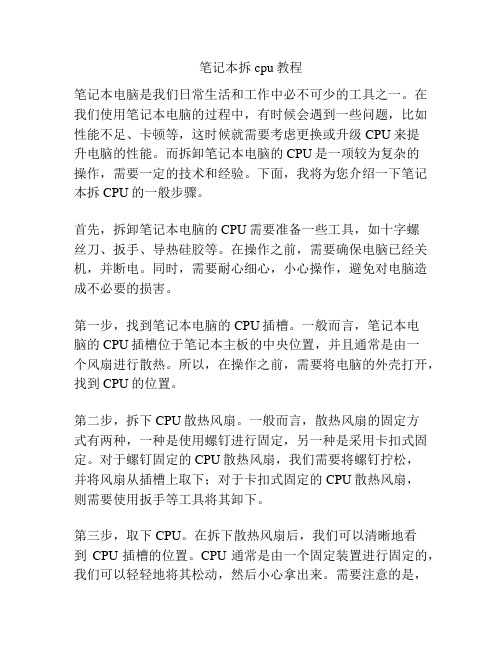
笔记本拆cpu教程笔记本电脑是我们日常生活和工作中必不可少的工具之一。
在我们使用笔记本电脑的过程中,有时候会遇到一些问题,比如性能不足、卡顿等,这时候就需要考虑更换或升级CPU来提升电脑的性能。
而拆卸笔记本电脑的CPU是一项较为复杂的操作,需要一定的技术和经验。
下面,我将为您介绍一下笔记本拆CPU的一般步骤。
首先,拆卸笔记本电脑的CPU需要准备一些工具,如十字螺丝刀、扳手、导热硅胶等。
在操作之前,需要确保电脑已经关机,并断电。
同时,需要耐心细心,小心操作,避免对电脑造成不必要的损害。
第一步,找到笔记本电脑的CPU插槽。
一般而言,笔记本电脑的CPU插槽位于笔记本主板的中央位置,并且通常是由一个风扇进行散热。
所以,在操作之前,需要将电脑的外壳打开,找到CPU的位置。
第二步,拆下CPU散热风扇。
一般而言,散热风扇的固定方式有两种,一种是使用螺钉进行固定,另一种是采用卡扣式固定。
对于螺钉固定的CPU散热风扇,我们需要将螺钉拧松,并将风扇从插槽上取下;对于卡扣式固定的CPU散热风扇,则需要使用扳手等工具将其卸下。
第三步,取下CPU。
在拆下散热风扇后,我们可以清晰地看到CPU插槽的位置。
CPU通常是由一个固定装置进行固定的,我们可以轻轻地将其松动,然后小心拿出来。
需要注意的是,在操作过程中,要避免对CPU芯片造成物理损坏。
第四步,更换或升级CPU。
在取下旧的CPU后,我们可以将新的CPU插入插槽中,确保插入正确的位置,并轻轻地固定好。
第五步,安装CPU散热风扇。
在更换或升级完CPU后,我们需要将散热风扇重新安装,确保与CPU芯片的接触良好,并固定好。
第六步,测试电脑是否正常工作。
操作完成后,我们需要将笔记本电脑的外壳再次安装好,并接通电源。
然后,我们可以打开电脑,看看是否能够正常启动,并检查CPU的使用情况是否正常。
总结起来,拆卸笔记本电脑的CPU是一项需要耐心和细心的操作。
如果没有相关经验或技术,最好请专业人士来进行操作,以避免对电脑造成不必要的损害。
笔记本电脑如何更换CPU方法教程

笔记本电脑如何更换CPU方法教程当我们cpu烧坏或者想要更好的,我们需要更换cpu,很多人都是请专业人士更换,其实不难,自己也能做。
下面就由店铺跟大家分享笔记本电脑如何更换CPU,欢迎大家来阅读学习。
笔记本电脑如何更换CPU首先是了解CPU的接口,用软件查看CPU的情况,主要看接口和功耗。
替换的CPU必须符合功耗和接口相符。
第二是看CPU的芯片组,一定要主板支持才能正常使用。
第二步是拆机,整个拆机过程如果自己不熟悉建议不要自己拆。
可以叫别人帮忙。
如果要自己拆可以参考拆机教程。
首先是拆背面的螺丝,把光驱和内存硬盘都可以拆下来。
然后再拆下键盘就可以把正面螺丝拆卸。
(有的要拆显示器,有的不必)把主板拆卸下来就是更换CPU的过程了。
把散热器拆下来,把散热器上的硅胶擦干净。
顺便把散热器风扇清理干净这也算顺便清理灰尘了(所以可以送到修理店清理灰尘时顺便更换CPU)将CPU的锁扣拧到打开的位置,将CPU取下。
将新的CPU平整的放上去,然后拧上锁扣。
将硅胶均匀涂抹在CPU上,另外均匀涂抹在电脑的显卡芯片上。
将散热器按上去(先别拧螺丝,让硅胶充分接触一下。
将散热器螺丝拧好,然后看每个螺丝,将散热器装牢固。
最后就是将整个电脑复原的操作。
运行电脑,更新驱动。
如果电脑正常运行,这样就可以。
个人建议没有自己拆机过程的,去维修店说清理灰尘顺便更换CPU。
相关阅读:cpu选购有哪些注意的防假指南看编号这个方法对Intel和AMD的处理器同样有效,每一颗正品盒装处理器都有一个唯一的编号,在产品的包装盒上的条形码和处理器表面都会标明这个编号,这个编号相当于手机的IMEI码,如果你购买了处理器后发现这两个编号是不一样的,那就可以肯定你买的这个产品是被不法商人掉包过的了。
看包装不法商人利用包装偷龙转凤是比较常用的手法,主要是出现在Intel的CPU上,Intel盒装处理器与散包处理器的区别就在于三年质保,价格方面相差几十到上百元不等。
如何更换CPU
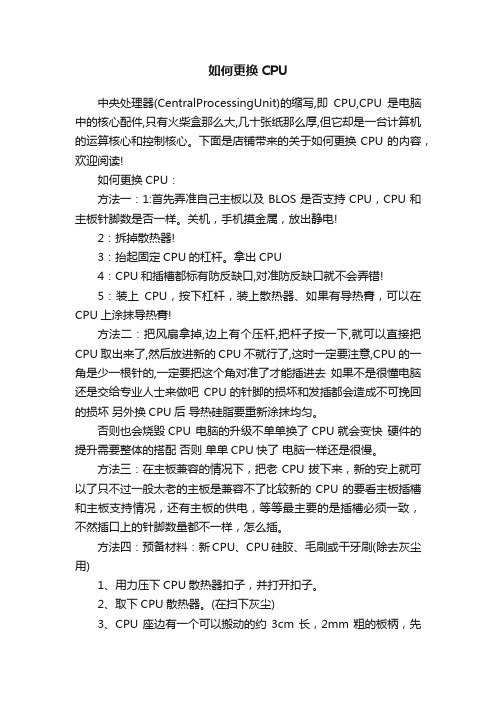
如何更换CPU中央处理器(CentralProcessingUnit)的缩写,即CPU,CPU是电脑中的核心配件,只有火柴盒那么大,几十张纸那么厚,但它却是一台计算机的运算核心和控制核心。
下面是店铺带来的关于如何更换CPU的内容,欢迎阅读!如何更换CPU:方法一:1:首先弄准自己主板以及BLOS是否支持CPU,CPU和主板针脚数是否一样。
关机,手机摸金属,放出静电!2:拆掉散热器!3:抬起固定CPU的杠杆。
拿出CPU4:CPU和插槽都标有防反缺口,对准防反缺口就不会弄错!5:装上CPU,按下杠杆,装上散热器、如果有导热膏,可以在CPU上涂抹导热膏!方法二:把风扇拿掉,边上有个压杆,把杆子按一下,就可以直接把CPU取出来了,然后放进新的CPU不就行了,这时一定要注意,CPU的一角是少一根针的,一定要把这个角对准了才能插进去如果不是很懂电脑还是交给专业人士来做吧CPU的针脚的损坏和发插都会造成不可挽回的损坏另外换CPU后导热硅脂要重新涂抹均匀。
否则也会烧毁CPU 电脑的升级不单单换了CPU就会变快硬件的提升需要整体的搭配否则单单CPU快了电脑一样还是很慢。
方法三:在主板兼容的情况下,把老CPU拔下来,新的安上就可以了只不过一般太老的主板是兼容不了比较新的CPU的要看主板插槽和主板支持情况,还有主板的供电,等等最主要的是插槽必须一致,不然插口上的针脚数量都不一样,怎么插。
方法四:预备材料:新CPU、CPU硅胶、毛刷或干牙刷(除去灰尘用)1、用力压下CPU散热器扣子,并打开扣子。
2、取下CPU散热器。
(在扫下灰尘)3、CPU座边有一个可以搬动的约3cm长,2mm粗的板柄,先向远离CPU底座的地方扳动,带脱出扣之后,向上扳动,可发现CPU 可去下。
4、看好CPU底座针孔和CPU的针,仔细可发现一角初会少一个孔和针的地方。
那就是对位的地方。
5、固定好CPU,涂上适量硅胶,(可以抹平CUP面即可)6,、安装好CPU散热器7、注意风扇电源线的擦的位置。
换笔记本cpu要注意什么
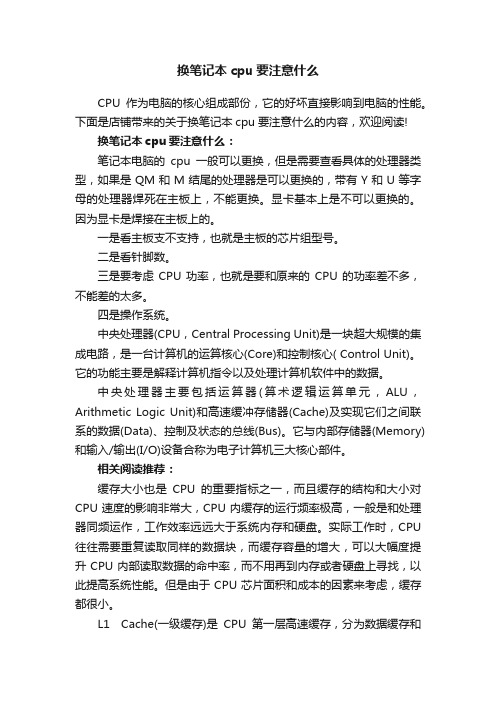
换笔记本cpu要注意什么CPU作为电脑的核心组成部份,它的好坏直接影响到电脑的性能。
下面是店铺带来的关于换笔记本cpu要注意什么的内容,欢迎阅读!换笔记本cpu要注意什么:笔记本电脑的cpu一般可以更换,但是需要查看具体的处理器类型,如果是QM和M结尾的处理器是可以更换的,带有Y和U等字母的处理器焊死在主板上,不能更换。
显卡基本上是不可以更换的。
因为显卡是焊接在主板上的。
一是看主板支不支持,也就是主板的芯片组型号。
二是看针脚数。
三是要考虑CPU功率,也就是要和原来的CPU的功率差不多,不能差的太多。
四是操作系统。
中央处理器(CPU,Central Processing Unit)是一块超大规模的集成电路,是一台计算机的运算核心(Core)和控制核心( Control Unit)。
它的功能主要是解释计算机指令以及处理计算机软件中的数据。
中央处理器主要包括运算器(算术逻辑运算单元,ALU,Arithmetic Logic Unit)和高速缓冲存储器(Cache)及实现它们之间联系的数据(Data)、控制及状态的总线(Bus)。
它与内部存储器(Memory)和输入/输出(I/O)设备合称为电子计算机三大核心部件。
相关阅读推荐:缓存大小也是CPU的重要指标之一,而且缓存的结构和大小对CPU速度的影响非常大,CPU内缓存的运行频率极高,一般是和处理器同频运作,工作效率远远大于系统内存和硬盘。
实际工作时,CPU 往往需要重复读取同样的数据块,而缓存容量的增大,可以大幅度提升CPU内部读取数据的命中率,而不用再到内存或者硬盘上寻找,以此提高系统性能。
但是由于CPU芯片面积和成本的因素来考虑,缓存都很小。
L1 Cache(一级缓存)是CPU第一层高速缓存,分为数据缓存和指令缓存。
内置的L1高速缓存的容量和结构对CPU的性能影响较大,不过高速缓冲存储器均由静态RAM组成,结构较复杂,在CPU管芯面积不能太大的情况下,L1级高速缓存的容量不可能做得太大。
- 1、下载文档前请自行甄别文档内容的完整性,平台不提供额外的编辑、内容补充、找答案等附加服务。
- 2、"仅部分预览"的文档,不可在线预览部分如存在完整性等问题,可反馈申请退款(可完整预览的文档不适用该条件!)。
- 3、如文档侵犯您的权益,请联系客服反馈,我们会尽快为您处理(人工客服工作时间:9:00-18:30)。
技术贴换笔记本CPU和显卡
楼主:霸业未成未成啊发表时间:2012-05-13 10:48:30 5071点击| 34回复80、90交友联盟
只看楼主
话说小弟在08年1月买的A8H231SR-SL,至今快四年了,不给力的HD2400和那死烂的T2310让我蛋疼的不行在网上看到了不少A8升级的帖,于是潜心研究,终于在上个星期果断出手,从淘宝淘回了T9300和华硕笔记本显卡ATI MOBILITY HD 3650,先上图
T9300正式PGA版
华硕的ATI MOBILITY HD 3650显卡
PS:这两样宝贝卖家用的顺丰快递,速度真的很快,快递员的态度也很好,如果大家网购推荐选顺丰快递,卖个小广告呀
当我研究A8升级时,发现当年我的本本比市场价足足高了300大洋,坑爹的JS呀
话说回来华硕的本本质量还真不错,快四年了没出一点毛病,动手前给个照
需要的工具:一字批、十字批、镊子、装螺丝的玻璃皿、皮老虎(买墨水送的)还有淘宝卖家送的所谓含金硅脂,不知真假,由于是晚上搞,所以要有灯。
先关机,断电,卸下电池,双手要除静电,个人认为最好的方法是洗手,既清洁双手又除静电,不过记得把手檫干喔。
开干!卸下下图圆圈所在的螺丝,螺丝放玻璃皿内归成一堆,完工时好上回去
打开后看见散热模组、CPU、内存和显卡,早前曾拆开清理灰尘,所以CPU 上的易碎贴没了,建议没过保的本本不要随便拆卸(不过A8本本现在绝大部分都过保了)。
首先拆卸显卡,松开黄色圈圈内的螺丝并放好,显卡会自己弹起,然后顺着角度拔出即可,第一次拆时,干掉的硅脂有可能会粘着显卡,需要小心用力揭开。
接着拆卸散热模组,松开蓝色圈圈内的螺丝并放好,同样第一次拆时,干掉的硅脂有可能会粘着CPU和显卡底下的PM965北桥芯片,也是小心用力揭开。
建议拆卸散热模组时,同时松开绿色圈圈内的螺丝,可以方便拆卸,不过记得装回去。
卸下显卡后的样子,松开上图所示的蓝色圈圈和绿色圈圈的螺丝,拆卸散热模组。
还有,记得用镊子挑开风扇电源接线端呀。
卸散热模组要捏住风扇靠显卡那边的结构,左右松动,小角度斜向拔出,注意被卡到时不要用蛮力,要看被卡的地方,然后想法子松开,不要伤到其它器件,总之胆大心细就是。
显卡和散热模组被拆卸后的样子,原来显卡下方白色散热垫片的位置就是PM965北桥芯片。
接着是卸下CPU,按图所示用一字批操作即可装卸CPU。
看见了相当无力的T2310
装上了相当给力的T9300
给CPU上硅脂,不要太多,薄薄一层即可,其作用只是填充CPU芯片与散热铜片之间的缝隙,硅脂的导热率只有铜的5%不到,太多了反而会影响散热。
装回散热模组,先不上螺丝,用手按住CPU和北桥芯片的位置可以小幅度挪动,让硅脂和散热贴充分接触芯片和散热铜片。
给CPU上螺丝时按对角上,不要一下子上紧一个螺丝,要平衡上,让散热铜片与CPU紧密接触,学过机械的朋友懂的。
别忘了上被显卡盖住的那颗螺丝,并接好风扇的电源端子。
由于要先测试CPU和刷BIOS,所以把HD2400又装回去了,到时侯安装HD3650时同样给显卡芯片上硅脂,显存上散热贴,按拔出时的角度插入然后压下,同样四颗螺丝平衡上,让芯片和显存充分接触散热片,注意显卡和散热模组有条地线相连。
装回后盖,上好螺丝,通电测试,由于A8SR的BIOS支持,T9300直接点亮无压力。
但A8SR的BIOS并不支持HD3650,必须刷经过修改的A8SC的BIOS。
具体过程是:
1.准备好要刷的bios,这是淘宝的卖家给的,我把它贡献出来了,
/c0o5ebgh63 ,具体支持型号请用MMTOOL工具查看里面的硬件ID,以确保兼容,否则一旦刷错将会造成笔记本无法开机,只能送修,甚至报废,请一定谨慎!
2.下载刷BIOS用的aflash2.exe,接着把机器重启进入DOS环境,推荐用U 盘启动至DOS,把ROM也放在U盘上,因为现在很多机器都是全NTFS格式的,
在DOS下是不认的,补充一点,NTFS DOS是不行的,要用传统的DOS。
至于制作U盘启动盘的教程请自己百度吧,不多说了。
3.进入DOS后,运行aflash2.exe /force ,注意空格,然后自己看提示吧,懒得上图了,顺便说一下,建议刷BIOS前先备份一下,刷完如果不成功千万不要重启或关机,要把原来备份的原BIOS刷回去!
刷好BIOS,重启开机,可以进系统,再关机,跟着再次打开后盖,换上HD3650显卡。
由于当时很晚,而且我很累了,所以没拍下装好的样子,请不要拍砖。
最后,重启机器,点亮!用驱动精灵下好驱动并安装,嘎嘎嘎,搞定!
到此结束!!。
